Bagaimana Cara Mengekspor Kata Sandi Login Firefox Ke CSV atau JSON?
Ringkasan: Firefox memungkinkan pengguna untuk menyimpan kata sandi web di browser untuk masuk dengan cepat ke layanan web tanpa memasukkan alamat email dan kata sandi mereka secara manual. Jadi posting ini akan menunjukkan kepada Anda cara mengekspor kata sandi Firefox ke CSV atau JSON.
Mozilla Firefox allowed us to export and import passwords with the help of trusted extensions. But it changed since the release of Firefox 57. In Firefox version 57 and later, Firefox does not provide a way to export or back up saved passwords. Legacy extensions that enabled us to import and export passwords are no longer valid.
Ada beberapa solusi untuk mencadangkan kata sandi Firefox, tetapi tidak terlalu mudah. Selain itu, pengguna tidak dapat mengekspor kata sandi mereka ke file CSV atau JSON.
Untungnya, sejak versi 79, Firefox akan memungkinkan pengguna untuk mengekspor kata sandi ke CSV tanpa bantuan plugin atau perangkat lunak pihak ketiga.
Anda mungkin ingin tahu: Bagaimana Cara Mengimpor Kata Sandi Masuk Ke Firefox Dari File CSV?
Daftar isi
Ekspor Kata Sandi Masuk Firefox Ke CSV atau JSON
Metode 1. Ekspor Kata Sandi Ke CSV
This way only works in Firefox version 79 and the later version.
Step 1: Launch Firefox and type tentang: login di bilah alamat dan tekan tombol Enter.
Langkah 2: Kemudian, klik tiga titik vertikal dan kemudian pilih "Ekspor Login” option.
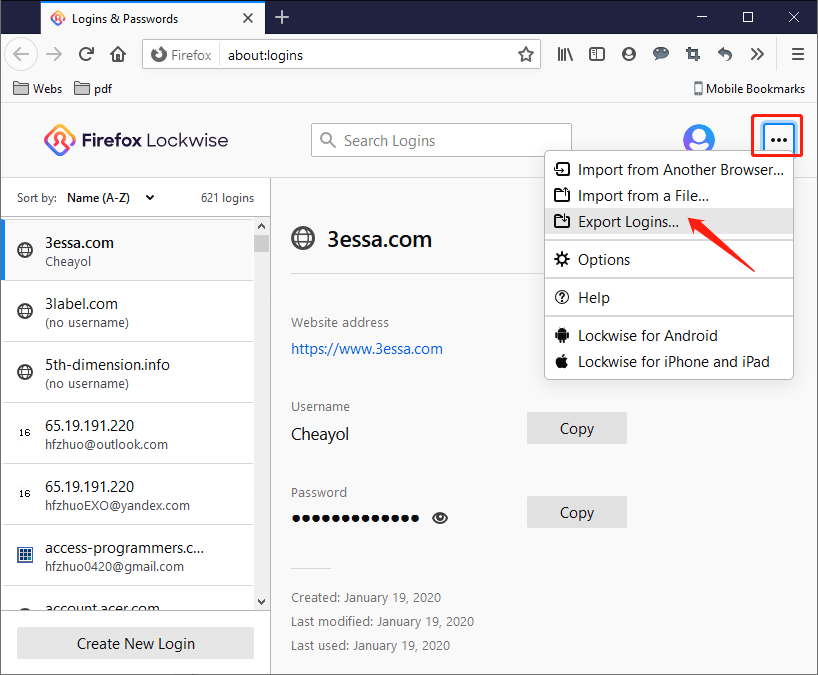
Langkah 3: Klik “Export” untuk melanjutkan ketika jendela konfirmasi muncul.
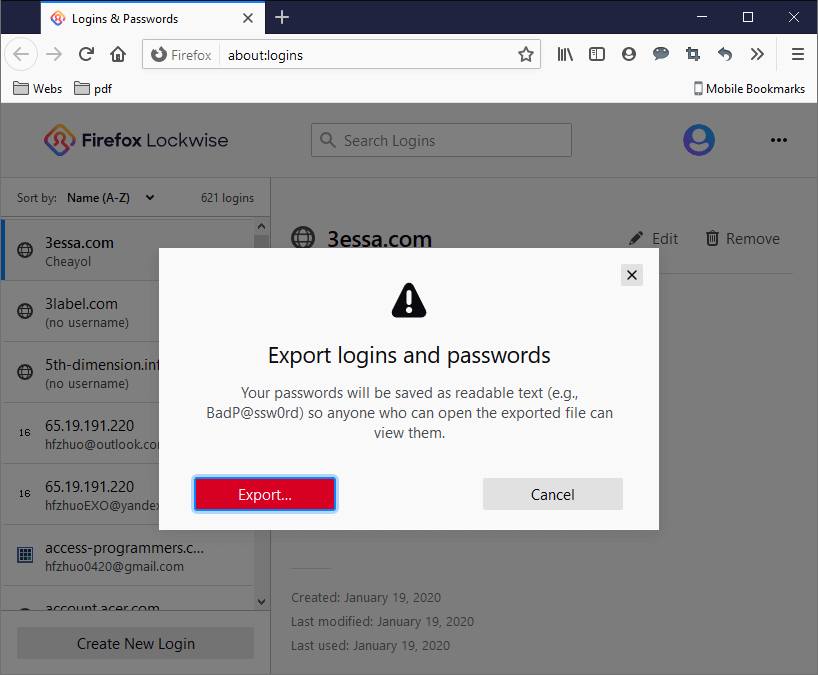
Langkah 4: Keamanan Windows mungkin meminta Anda untuk memindai jari Anda pada pemindai sidik jari atau memasukkan kata sandi akun Windows 10. Ini untuk tujuan keamanan, jadi silakan lakukan untuk melanjutkan.
Step 5: Select a location where you want to save the CSV file, enter a name for this file, and click Save.
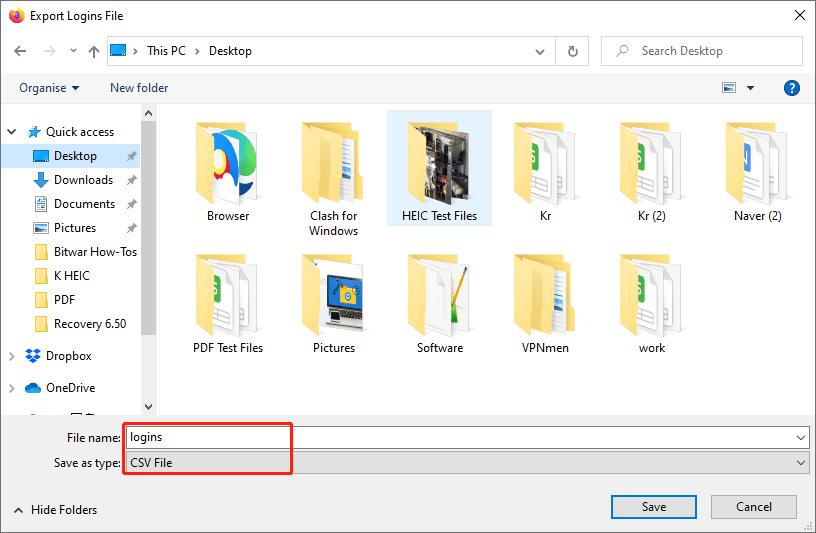
Metode 2. Ekspor Kata Sandi Ke CSV atau JSON
Gadget gratis yang disebut FF Password Exporter mungkin berfungsi. Ini mendukung Windows dan macOS untuk membantu pengguna mengekspor kata sandi Firefox mereka ke file CSV atau JSON.
Pertama, Anda perlu mengunduh Pengekspor Kata Sandi FF program.
FF Password Exporter akan memilih profil Firefox default setelah Anda mengunduh dan meluncurkannya di Windows. Jika ada lebih dari satu profil Firefox, Anda harus memilih profil Firefox tempat Anda ingin mengekspor kata sandi. Jika Anda tidak yakin di mana profil Firefox, silakan merujuk ke lokasi profil Firefox di panduan Windows Anda untuk lokasi yang tepat.
Setelah Anda memilih profil, jika Anda telah menetapkan kata sandi utama, Anda harus memasukkannya.
Terakhir, klik Ekspor Kata Sandi tombol, dan pilih lokasi untuk menyimpan file kata sandi. Kemudian pilih CSV or JSON format file dan klik Save.
Conclusion
It is a good idea to keep the CSV or JSON files that contain Firefox passwords in a secure location. The best way may be to protect the file by creating a ZIP file.
The only drawback of FF Password Exporter is that it does not allow you to import passwords into Firefox profiles.
Di atas adalah metode praktis untuk ekspor kata sandi Firefox ke CSV atau JSON. Please try them whenever you need them. Besides, if you need more about the methods for Firefox issues, click the link to the related articles below:
Best Fix For Firefox Keeps Crashing Issue
Artikel Sebelumnya
How To Convert PDF To JPG Without Losing Quality Ringkasan: Firefox memungkinkan pengguna untuk menyimpan kata sandi web di browser untuk masuk dengan cepat ke layanan web tanpa...Artikel Berikutnya
Bagaimana Cara Memindai Beberapa Halaman Menjadi Satu File PDF? Ringkasan: Firefox memungkinkan pengguna untuk menyimpan kata sandi web di browser untuk masuk dengan cepat ke layanan web tanpa...
Tentang Pemulihan Data Bitwar
3 Langkah untuk mendapatkan kembali 500+ jenis dokumen, foto, video, audio, file arsip yang dihapus, diformat atau hilang dari berbagai skenario kehilangan data.
Pelajari Lebih Lanjut
